为你解答win10如何创建连接宽带
- 分类:Win10 教程 回答于: 2019年01月22日 08:42:00
vWindows10操作系统该如何连接宽带呢?相信很多使用Windows10操作系统的小伙伴都会对此感兴趣,那么废话不多说,现在就随小编一块来了解一下win10系统怎么连接宽带的操作方法吧。
我们在连接网络的时候经常都会遇到一些问题,但是每当我们真正遇上时却又不得不解决。就好比小编今天要给大家说的win10系统怎么连接宽带的问题,该如何操作呢?今天小编就给大家唠唠win10连接宽带的方法。
创建宽带连接:
1,鼠标右键点击“开始”按钮,接着选择“设置”菜单项
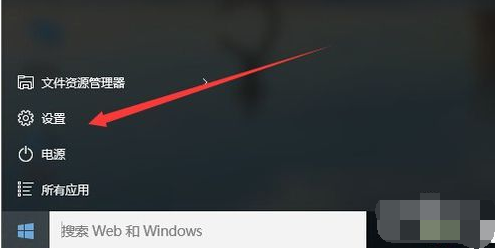
windows10怎么连接宽带电脑图解1
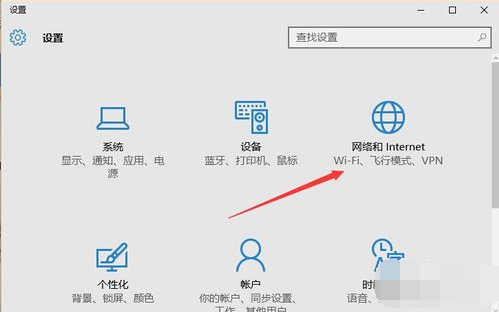
windows10怎么连接宽带电脑图解2
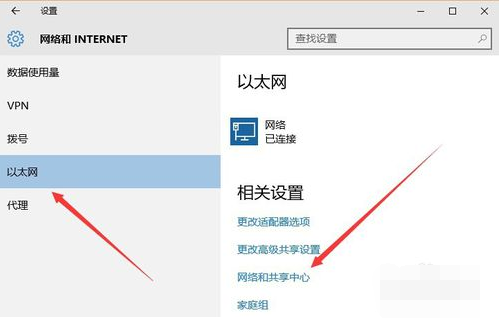
win10电脑图解3
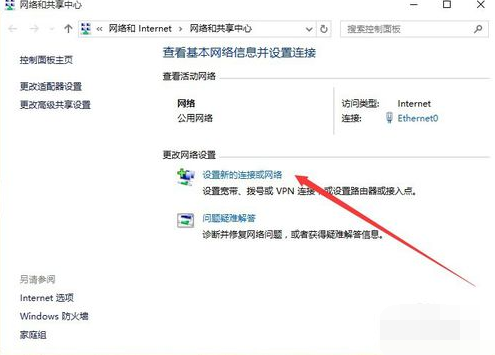
怎么创建连接宽带电脑图解4
宽带拨号上网:
1,如果要使用宽带连接上网的话,只需要点右桌面右下角的网络图标,然后在弹出菜单中选择“宽带连接”菜单项
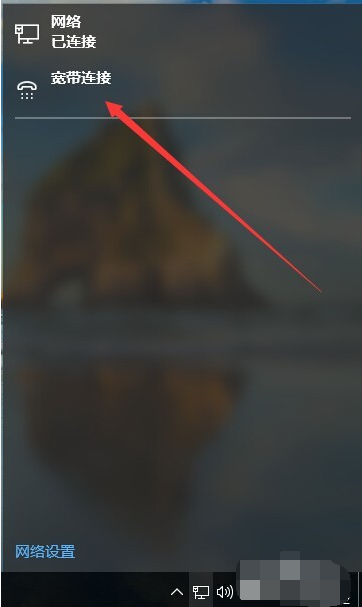
连接宽带电脑图解5
2,在打开的网络和Internet设置窗口中,点击右侧宽带连接下面的“连接”图标,就会拨号上网了。
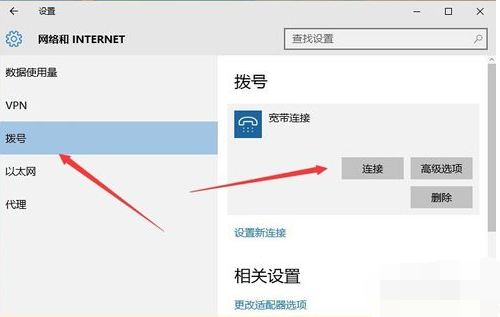
windows10怎么连接宽带电脑图解6
以上就是windows10连宽带的详细操作流程啦~
 有用
26
有用
26


 小白系统
小白系统


 1000
1000 1000
1000 1000
1000 1000
1000 1000
1000 1000
1000 1000
1000 1000
1000 1000
1000 1000
1000猜您喜欢
- 技术编辑教您怎么用win10开热点..2018/11/09
- 网络连接不可用,小编教你win10网络不..2018/06/06
- pe系统一键安装win10的教程2021/11/21
- 神舟win10自带一键恢复系统2020/09/07
- 家庭版win10在线升级专业版详细教程..2021/06/03
- 微软官方win10安装教程2022/05/05
相关推荐
- 小白一键重装系统在线安装win10教程..2021/07/17
- ghost安装win10系统后不能引导怎么办..2020/03/02
- 笔记本电脑电脑系统怎么重装win10的教..2022/01/12
- 电脑win10系统重装教程2021/06/02
- win10如何重装系统的步骤教程..2021/07/10
- msdn我告诉你win10 32位系统如何下载..2022/03/24

















